文章詳情頁
Win10系統文件訪問被拒絕怎么辦?Win10系統文件怎么提升訪問權限訪問?
瀏覽:5日期:2023-04-05 14:50:13
Win10系統文件訪問被拒絕怎么辦?Win10系統文件怎么提升訪問權限訪問?最近有用Win10系統的用戶反映,只要打開文件夾“你當前無權訪問該文件夾”時出現提示框,這是怎么回事呢?其實,這是Win10系統為了保護系統文件的安全所給出的安全警告。好吧啦網小編就來分享一下辦法。
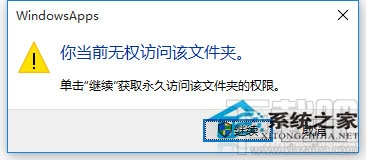
方法/步驟
1.打開系統盤中受Win10正式版系統保護的系統文件夾時,彈出如圖所示的“你當前無權訪問該文件夾”提示窗口,在此直接點擊“繼續”按鈕。
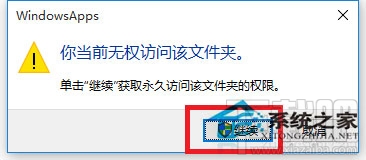
2.從隨后彈出的“拒絕你訪問該文件夾”窗口中,點擊“安全選項卡”按鈕進入。如圖所示。

3.此時將打開“文件夾屬性”窗口,切換到“安全”選項卡,點擊下方的“高級”按鈕進入。

4.待進入“高級安全設置”界面后,點擊“所有者”右側的“更改”按鈕。如圖所示。

5.此時將打開“選擇用戶和組”窗口,在此輸入“管理員賬戶”,同時點擊“檢測名稱”按鈕以確保當前所輸入的管理員賬戶名正確,最后點擊“確定”按鈕。

6.從返回的“高級安全設置”窗口中,就會發現“所有者”發生變化,同時勾選“替換子容器和對象的所有者”項,點擊“確定”按鈕。
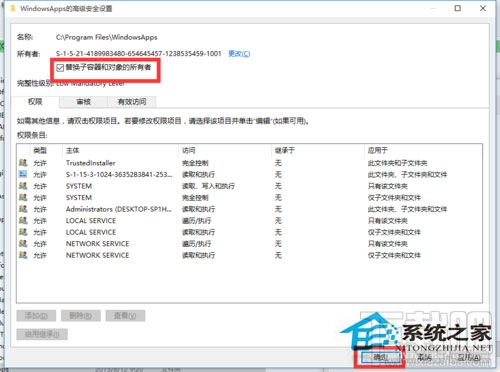
7.此時將彈出窗口提示“更改所有權”,同時對當前文件夾中所有對象更改所有權。
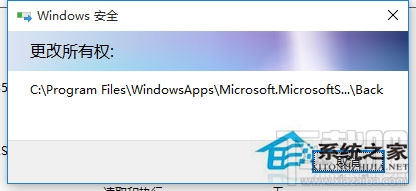
8.當對文件夾的所有權更改完成后,就可以正常打開并訪問文件夾內容啦。
 以上就是Win10系統文件訪問被拒絕怎么辦?Win10系統文件怎么提升訪問權限訪問?教程,快去試試吧。
以上就是Win10系統文件訪問被拒絕怎么辦?Win10系統文件怎么提升訪問權限訪問?教程,快去試試吧。
相關文章:
1. Win10怎么設置自動更新地圖?win10設置自動更新地圖的技巧2. 系統空閑進程是什么進程?Win10系統空閑進程占用CPU怎么辦?3. Win10登錄WeGame界面顯示不全怎么辦?4. Windows Event Log服務能否關閉?Win10系統Windows Event Log服務詳解5. 百度云管家盤符刪不掉怎么辦?Win10刪除百度云管家盤符的操作方法6. Win10如何快速進入桌面壁紙存儲位置?7. Win10修改注冊表ProfileName值的方法8. 大白菜U盤裝系統教程:Win10系統重裝方法分享9. Win10提示0xa00f4244怎么辦?Win10提示0xa00f4244的解決辦法10. Win10如何同步Edge瀏覽器和IE瀏覽器的收藏夾?
排行榜
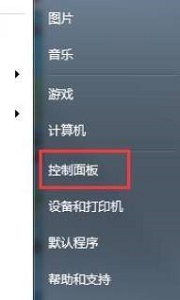
 網公網安備
網公網安備